Als uw laptop niet meer zo lang loopt als voorheen, dan zou het zeker een probleem kunnen zijn dat uw batterij in jaren aan blijft gaan en zijn vermogen om een lading vast te houden verliest. Of er zou een veeleisende app kunnen zijn die meer verbruikt dan zijn redelijke hoeveelheid batterijbronnen. Voordat u de batterij van uw laptop (of uw hele laptop) vervangt, is het de moeite waard om Windows Taakbeheer te controleren om te zien of een van uw apps uw batterijproblemen veroorzaakt en niet de batterij zelf. Dit beproefde Windows-hulpprogramma heeft een paar nieuwe trucjes (lees: kolommen) in petto.

Uitgebreide taakbeheerder
Met Windows Update 10 oktober 2018 kreeg Taakbeheer enige aandacht. Het heeft nu twee nieuwe en nuttige kolommen die informatie over energieverbruik tonen voor de apps die u hebt uitgevoerd, samen met eventuele achtergrondprocessen.
Wacht even, laten we een back-up maken. Als u Task Manager nog niet eerder hebt gebruikt, zijn er drie eenvoudige manieren om het hulpprogramma te starten:
- Gebruik de sneltoets Ctrl-Shift-Esc .
- Klik met de rechtermuisknop op de knop Start of de taakbalk en klik op Taakbeheer.
- Zoek ernaar via het zoekvak in de taakbalk linksonder op je scherm.
Wanneer Taakbeheer wordt geopend, klikt u bovenaan op het tabblad Processen . U ziet statistieken voor CPU-, geheugen-, schijf-, netwerk- en GPU-gebruik en aan de rechterkant ziet u twee nieuwe kolommen: stroomverbruik en energieverbruik . (Als u deze kolommen niet ziet staan, klik dan met de rechtermuisknop in de kop en selecteer ze.)

", " modalTemplate ":" {{content}} ", " setContentOnInit ": false} '>
In de kolom Energieverbruik wordt aangegeven of een app zich aan de lage of hoge kant van de rekenkracht van uw batterij bevindt. Je zult zien dat het nauw aansluit bij CPU- en geheugengebruik, maar het is nog steeds nuttig om de schatting van Windows 10 van het energieverbruik van een app in woorden te zien.
Voor de kolom 'Energiegebruik' moet u een paar minuten wachten voordat deze wordt weergegeven. Het geeft aan hoeveel stroom een app of proces de afgelopen 2 minuten heeft verbruikt.
Voor een app die te veel energie van uw batterij verbruikt, kunt u deze in Taakbeheer selecteren en vervolgens op de knop Taak beëindigen in de rechterbenedenhoek klikken om deze te sluiten.
Batterijgebruik in Instellingen
Ga voor een langere trendlijn naar Instellingen> Systeem> Batterij en klik op Bekijk welke apps uw batterijduur beïnvloeden . Hier kunt u zien welke apps de meeste batterijbronnen hebben gebruikt in de afgelopen week of de afgelopen 6 of 24 uur.











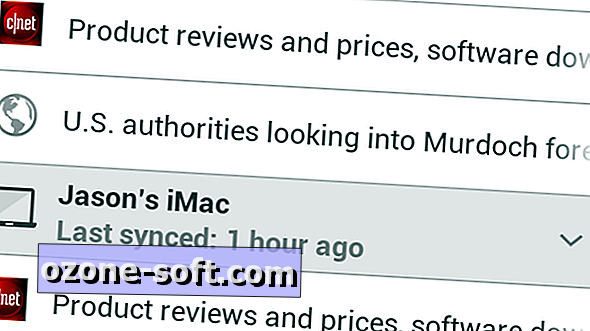

Laat Een Reactie Achter